آیا امکان افزایش سرعت لپ تاپ قدیمی وجود دارد؟ به احتمال فراوان این سوال تاکنون برای تمام افرادی که از لپ تاپ های قدیمی استفاده می کنند به وجود آمده باشد. دنیای عجیب تکنولوژی با سرعت بسیار فراوان به سمت پیشرفت می رود. لپ تاپ ها هر روزه بروزرسانی شده و با مشخصات سخت افزاری قدرتمند در اختیار کاربران قرار می گیرند.
در عین حال کاربرانی که از لپ تاپ های قدیمی استفاده می کنند برای اینکه بتوانند نرم افزارها و حتی بازی های روز را بر روی دستگاه خود نصب کنند باید نکات مختلفی را در نظر داشته باشند. گاهی اوقات ناامیدی از عملکرد ضعیف لپ تاپ های قدیمی سبب می شود که کاربر به سراغ خرید لپ تاپ نو برود.
در عین حال برای اینکه جان تازه ای به دستگاه قدیمی خود بدمید چند راهکار مختلف را ما به شما پیشنهاد می دهیم. با مادر مجله اینترنتی فروشگاه آترامارت همراه باشید تا اطلاعات کافی را در این خصوص در اختیار شما بگذاریم.
سرعت لپ تاپ به چه چیزی بستگی دارد؟
قبل از اینکه به سراغ بررسی بهترین راه های افزایش سرعت لپ تاپ قدیمی برویم، ابتدا بهتر است که اطلاعات دقیقی در خصوص سرعت لپ تاپ به دست آورید.
عوامل مختلفی می توانند در سرعت لپ تاپ تاثیرگذار باشند. از سخت افزارهای دستگاه گرفته تا میزان استفاده کاربر از لپ تاپ را می توان مهمترین موارد در این زمینه نام برد. حافظه رم، نوع حافظه ذخیره سازی که می تواند SSD یا HDD باشد، پردازنده و حتی کارت گرافیک را می توان در این زمینه تاثیرگذار دانست.
هنگام استفاده از نرم افزارهای مختلف و زمانی که مصرف انرژی افزایش می یابد نیز سرعت لپ تاپ دچار تغییر می شود. اگر حافظه مرورگر شما پر شده باشد، سرعت لپ تاپ کاهش خواهد یافت. مشکلات سخت افزاری نیز تاثیر فراوان بر روی سرعت لپ تاپ می گذارند.
بهترین ترفندهای افزایش سرعت لپ تاپ

برای افزایش سرعت لپ تاپ قدیمی می توان از کارهای موقت و همچنین دائمی استفاده نمود. ترفندهای موقت به شما در کوتاه مدت برای بالا بردن سرعت لپ تاپ کمک می کنند. به عنوان مثال گاهی اوقات کاهش شدید سرعت لپ تاپ را می توان با ریستارت کردن دستگاه برطرف نمود. علاوه بر این غیر فعال کردن برخی اپلیکیشن ها و همچنین آزادسازی حافظه رم موارد دیگر در این زمینه هستند.
در طرف دیگر گاهی اوقات نیاز دارید به طور دائمی سرعت لپ تاپ خود را ارتقا دهید. به همین علت باید به سراغ ارتقای قطعات سخت افزاری بروید.
تغییر حافظه ذخیره سازی از HDD به SSD
لپ تاپ های نسل قدیم معمولا با حافظه ذخیره سازی HDD مورد استفاده قرار می گیرند. این دستگاه ها با هارد دیسک های سنتی سرعت به مراتب کمتری از لپ تاپ های جدید دارند. امروزه حافظه های ذخیره سازی SSD که با نام درایو حالت جامد نیز شناخته می شوند با سرعت به مراتب بیشتر در اختیار کاربران قرار می گیرند.
لپ تاپ هایی که دارای این نوع حافظه ذخیره سازی هستند زمان بوت به مراتب سریع تر دارند. بر روی این لپ تاپ ها نرم افزارها با سرعت بیشتری بارگذاری می شوند. به همین علت زمان پاسخگویی سیستم در حالت کلی بهبود می یابد.
خوشبختانه قیمت حافظه های SSD نسبت به گذشته کاهش چشمگیری داشته است. به همین علت کاربر می تواند برای تغییر فضای ذخیره سازی لپ تاپ قدیمی خود از این نوع حافظه استفاده کند. با جایگزین کردن حافظه ssd می توان تا حد زیادی برای افزایش سرعت لپ تاپ اقدام نمود.
افزایش حافظه رم برای افزایش سرعت لپ تاپ قدیمی
بررسی راه های افزایش سرعت لپ تاپ قدیمی نشان می دهد که بالا بردن حافظه دسترسی تصادفی یا رم یک راهکار عالی است. لپ تاپ های نسل قدیم معمولا دارای حافظه رم پایین هستند. به همین علت کاربران هنگامی که قصد انجام چند کار با استفاده از دستگاه خود را دارند با مشکل کمبود سرعت مواجه می شوند.
اگر از برنامه های متعدد استفاده می کنید سرعت لپ تاپ شما کاهش چشمگیری می یابد. در این شرایط با ارتقای حافظه رم می توان تاثیر زیادی بر روی بهبود سرعت لپ تاپ گذاشت.
قبل از خرید حافظه رم برای ارتقا لپ تاپ ابتدا باید این نکته را بررسی کنید که دستگاه شما تا چه مقدار قادر به پشتیبانی از حافظه رم است. علاوه بر این لازم است که ماژول های رم سازگار با دستگاه خود را خریداری کنید. معمولا با افزایش حافظه رم تا حد زیادی مشکل کمبود سرعت لپ تاپ های قدیمی برطرف می شود. اگر از برنامه های کاربردی مانند نرم افزارهای ویرایش ویدیو و گرافیکی استفاده می کنید حتما نیاز حافظه رم بالا خواهید داشت.
در این مقاله بخوانید:چرا لپ تاپ روشن نمی شود؟ بررسی دلایل روشن نشدن لپ تاپ و راهکارهای رفع آن
بروزرسانی سیستم عامل و درایورها
یکی دیگر از ترفندهایی که می توانید با استفاده از آن سرعت لپ تاپ قدیمی را افزایش دهید بروزرسانی سیستم عامل است. به صورت پیش فرض معمولا لپ تاپ با Windows Update بروزرسانی های جدید را دانلود می کند. اگر به صورت دستی این کار را به تعویق انداخته اید یا آن را غیر فعال کرده اید مجددا باید برای فعال سازی آن اقدام نمایید.
جهت فعال سازی Windows Update به تنظیمات ویندوز مراجعه کنید. اکنون از قسمت Update and Security به سراغ Windows Update بروید.
با فعال کردن این قسمت می توانید تمام بروزرسانی ها را دانلود و سپس نصب کنید.
پس از اتمام نصب بروزرسانی های دریافت شده معمولا نیاز به راه اندازی مجدد دستگاه خواهید داشت.
آزاد کردن فضای ذخیره سازی
هارد دیسک یا حافظه SSD که بر روی لپ تاپ شما قرار گرفته است به عنوان حافظه بلند مدت شناخته می شود. گاهی اوقات پر شدن فضای هارد دیسک مشکلاتی برای لپ تاپ به وجود می آورد. هنگامی که حافظه دستگاه شما پر می شود امکان نصب نرم افزارهای جدید را نخواهید داشت. در این شرایط کندی سیستم به شدت کاربر را آزار می دهد.

بخش زیادی از نرم افزارها و حتی بازی ها برای اینکه نصب شوند به فضای کمی جهت ذخیره فایل های موقت نیاز دارند. با یک هارد دیسک پر امکان نصب نرم افزار و پاسخگویی به نیازهای سیستم وجود نخواهد داشت.
برای پاکسازی فضای هارد دیسک می توانید به تنظیمات ویندوز مراجعه کنید.
اکنون از این قسمت باید به سراغ بخش System بروید.
در گام بعدی گزینه Storage را انتخاب نمایید.
با بررسی فضای ذخیره سازی دستگاه می توانید نسبت به پاکسازی و بهینه سازی فضا اقدام کنید.
در این بخش یک نمودار میله ای مشاهده می کنید که میزان فضای باقیمانده از حافظه دستگاه مشخص می شود.
اگر هارد دیسک و حافظه ذخیره سازی بیش از حد نرمال پر شده باشد، نمودار میله ای با نوار قرمز مشاهده خواهد شد.
فهرستی از برنامه ها، موسیقی، ویدیو، فایل های موقت و سایر داده ها در این بخش به کاربر نشان داده می شوند. اطلاعات لازم را با انتخاب هر کدام از این موارد می توانید در خصوص فضای اشغال شده به دست آورید.
اکنون با بررسی دقیق می توانید برنامه ها و داده های غیر ضروری را حذف کرده تا فضای ذخیره سازی را افزایش دهید.
نرم افزارهایی نیز وجود دارند که برای بهینه سازی فضای ذخیره سازی می توان از آن ها استفاده کرد. به عنوان مثال یک ابزار با نام Disk Cleanup برای انجام این کار بر روی لپ تاپ قرار گرفته است.
ارتقاء درایورهای کارت گرافیک
برخی از لپ تاپ ها برای داشتن عملکردی مناسب وابستگی به کارت گرافیک اختصاصی دارند. در این شرایط لازم است که درایورهای کارت گرافیک یا GPU را بروزرسانی کنید. به هیچ عنوان از کنار نقش درایورهای کارت گرافیک در زمینه بهینه سازی عملکرد لپ تاپ ساده گذر نکنید.
برای دانلود بروزرسانی های کارت گرافیک خود می توانید به سراغ وب سایت رسمی آن بروید. معمولا کارت های گرافیک لپ تاپ ها از برندهای اینتل، NVIDIA و AMD هستند. با مراجعه به وب سایت مورد نظر می توانید بروزرسانی های لازم را دریافت کنید. این بروزرسانی ها معمولا عملکرد کارت گرافیک را ارتقا داده و اشکالات موجود را برطرف می کنند. با به روز نگه داشتن درایورهای کارت گرافیک می توانید برای انجام کارهای سنگین گرافیکی نیز اقدام نمایید.
بروزرسانی DirectX
اگر نسبت به کارایی DirectX آشنایی داشته باشید به طور مکرر آن را بروزرسانی خواهید کرد. مجموعه ای از ابزارهای نرم افزاری که در اجرای محتوای چند رسانه ای نقش بسیار مهمی ایفا می کند. DirectX علاوه بر این تاثیرگذاری فوق العاده ای بر روی انجام کارهای گرافیکی لپ تاپ دارد.
برای اینکه نسخه DirectX لپ تاپ خود را بررسی کنید، می توانید از طریق مسیر زیر به آن برسید.
ابتدا برای اجرای Run می توانید کلیدهای R و Win را فشار دهید. اکنون در این بخش باید عبارت dxdiag را تایپ کنید.
مدت زمان کوتاهی منتظر بمانید تا DirectX Diagnostic Tool اجرا شود.
ار انتهای لیست موجود در تب System می توانید نسخه DirectX نصب شده را مشاهده کنید.
در این مطلب بخوانید:مهمترین دلایل داغ شدن لپ تاپ کدامند؟ نشانه ها و راهکارهای جلوگیری
اورکلاک کردن کارت گرافیک
اگر به عنوان یک کاربر مبتدی قصد استفاده از لپ تاپ خود و ارتقا سرعت آن را دارید ممکن است اورکلاک کردن کارت گرافیک مقداری برای شما ریسک به همراه داشته باشد. با این حال گاهی اوقات بالاجبار برای افزایش سرعت لپ تاپ قدیمی و بهبود فرکانس پردازنده گرافیکی لازم است به سراغ انجام این روش بروید.

برای اورکلاک کردن کارت گرافیک های amd و nvida می توان از نرم افزارهای مختلف کمک گرفت. با یک جستجو در اینترنت می توانید بهترین نرم افزار برای اورکلاک کردن کارت گرافیک را انتخاب کنید. فراموش نکنید که با انجام این کار دمای پردازنده گرافیکی ممکن است تا حد بسیار زیادی افزایش یابد.
علاوه بر این مصرف انرژی توسط سیستم بالاتر می رود. برای کاهش مصرف انرژی می توانید از طریق تنظیمات دستگاه مصرف آن را تغییر دهید. استفاده از فن های قدرتمند و همچنین تمیز کردن لوله های حرارتی نیز برای کاهش دمای لپ تاپ تاثیر زیادی خواهند گذاشت.
اگر به دنبال استفاده از محبوب ترین نرم افزار برای اورکلاک کارت گرافیک amd و nvida هستید، می توانید به سراغ AMD Afterburner بروید.
بهینه سازی مصرف انرژی و پاور
بهینه سازی تنظیمات مصرف انرژی را می توان یک گام دیگر برای افزایش سرعت لپ تاپ نام برد. اگر به دنبال انجام این کار هستید، می توانید از طریق تنظیمات اقدام نمایید. گاهی اوقات برای بهبود تجربه گیمینگ انجام این کار ضروری می شود.
برای بهینه سازی مصرف انرژی و عملکرد پاور لپ تاپ مسیر زیر را پیگیری کنید.
ابتدا از قسمت Start به بخش Settings بروید. اکنون می توانید گزینه Power And Sleep را از بخش System انتخاب نمایید.
بر روی گزینه Additional Power Settings بزنید.
در گام بعدی باید گزینه High Performance انتخاب شود.
گزینه Change plan Settings را انتخاب کنید.
در گام آخر می توانید بر روی Change advanced Power setting بزنید.
یادآور می شویم لپ تاپ های گیمینگ به گونه ای طراحی شده اند که به شکل اتوماتیک مدیریت انرژی و تنظیمات باتری آن ها انجام می گیرد. به همین علت کاربر کار دشواری برای مدیریت مصرف انرژی در لپ تاپ های گیمینگ نسل قبلی ندارد.
بستن اپلیکیشن های اضافی برای افزایش سرعت لپ تاپ قدیمی
برای بالا بردن سرعت لپ تاپ قدیمی م یتوانید اپلیکیشن های اضافی را ببندید. به راحتی امکان بستن اپلیکیشن های اضافی در لپ تاپ وجود دارد.
ابتدا دکمه های Ctrl + Alt + Delete را به صورت همزمان فشار دهید. اکنون می توانید به بخش Task Manager بروید. در این بخش تمام نرم افزارهایی که باز هستند را مشاهده خواهید کرد. نرم افزارهایی که هیچگونه تاثیری در عملکرد سیستم شما و حتی تجربه گیمینگ ندارند را می توانید ببندید.
غیر فعال کردن آپدیت های اتوماتیک
گاهی اوقات آپدیت های اتوماتیک در پس زمینه لپ تاپ ممکن است سرعت دستگاه شما را کند کنند. با وجود اینکه امکان غیر فعال کردن دائمی آپدیت ها وجود ندارد ولی یک راه حل عالی برای افزایش سرعت لپ تاپ قدیمی است.
هنگامی که بدون نیاز به اینترنت قصد استفاده از لپ تاپ خود را دارید به صورت موقت آپدیت های اتوماتیک را متوقف کنید.
نصب سیستم عامل جدید
اگر تمام مراحل را برای بالا بردن سرعت لپ تاپ قدیمی طی کرده اید ولی نمی توانید به نتیجه مطلوب برسید، توصیه ما به شما نصب سیستم عامل جدید است. یک راهکار که معمولا می توان سرعت لپ تاپ قدیمی را افزایش دهد.
قبل از نصب سیستم عامل جدید بر روی لپ تاپ ابتدا فایل های مهم را ذخیره کنید. یک شروع تازه با نصب سیستم عامل جدید برای لپ تاپ خود رقم خواهید زد. در این شرایط درهم ریختگی سیستم وجود نداشته و می توان فایل های غیر ضروری را به طور کل از روی سیستم حذف نمود.
بررسی نحوه اتصال به اینترنت
بخش زیادی از کارهایی که با استفاده از لپ تاپ و کامپیوتر رومیزی انجام می گیرند معمولا نیاز به اینترنت دارند. کاربران امروزه به شکل گسترده برای وب گردی، دانلود فیلم، تماشای فیلم و حتی انجام بازی ها نیاز به یک اتصال قوی و با ثبات خواهند داشت. گاهی اوقات کند بودن اتصال به اینترنت می تواند عملکرد دستگاه را مختل کند. با استفاده از چند ابزار می توانید نحوه اتصال دستگاه خود به شبکه را بررسی کنید.
به عنوان مثال یک ابزار با نام SpeedTest.Net وجود دارد که برای انجام این کار می تواند مورد استفاده قرار گیرد. با استفاده از این ابزار می توانید زمان پینگ را بررسی کنید. معمولا لپ تاپ ها و کامپیوترهای رومیزی نیاز به زمان پینگ تک رقمی خواهند داشت. هرچند این زمان برای ما در کشور ایران شبیه رویا بوده ولی می توانید از روش های مختلف برای افزایش سرعت اینترنت لپ تاپ نیز کمک بگیرید.
سخن پایانی
بالا بردن سرعت لپ تاپ های قدیمی یکی از دغدغه های کاربران است. با توجه به اینکه به صورت مداوم امکان ارتقای سخت افزار لپ تا قدیمی وجود ندارد توصیه های بالا را می توانید جهت رسیدن به هدف خود در نظر داشته باشید. حفظ سلامت کلی دستگاه نیز برای افزایش سرعت آن تاثیرگذار است. در آینده ای نزدیک با رشد فزاینده تکنولوژی، لپ تاپ های قدیمی دیگر قادر به ازای بازی های مختلف نخواهند بود. این نگرانی برای کاربران به خصوص گیمرها همواره وجود دارد.
اگر به دنبال خرید جدیدترین لپ تاپ ها از برندهای مختلف هستید، می توانید محصولات موجود در فروشگاه اینترنتی آترامارت را بررسی کنید. ما به عنوان مرکز فروش لپ تاپ های گیمینگ، انواع لپ تاپ دانشجویی و لپ تاپ های حرفه ای محصولاتی با تنوع بالا در اختیار شما قرار داده ایم.
سوالات متداول
آیا افزایش رم سرعت لپ تاپ قدیمی را بهبود می دهد؟
یکی از راهکارهای بالا بردن سرعت لپ تاپ قدیمی افزایش حافظه رم است. با انجام این کار می توان تا حد زیادی عملکرد سیستم را ارتقا داد.
بهترین روش ها برای بهبود عملکرد لپ تاپ های قدیمی کدامند؟
آپدیت درایورها ارتقا سخت افزارها، نصب حافظه SSD، پاک کردن لپ تاپ و همچنین بهینه سازی فضای ذخیره سازی را می توان راهکارهایی نام برد که سرعت لپ تاپ را تا حد قابل قبولی ارتقا می دهند.
دلیل کند شدن لپ تاپ قدیمی چیست؟
دلایل مختلفی می توانند در کند شدن سرعت لپ تاپ تاثیرگذار باشند. از پر شدن حافظه گرفته تا بروز نبودن درایورها و فرسوده شدن قطعات سخت افزاری را می توان مهمترین دلایل در کاهش سرعت لپ تاپ قدیمی عنوان کرد.













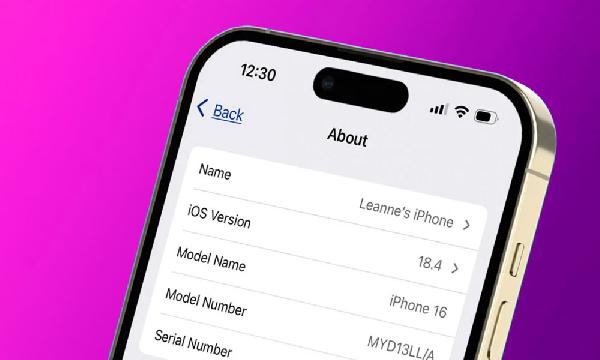





















امتیاز و دیدگاه کاربران
۰
از
۵0 نفر امتیاز دادهاند
قدرت
3.5
دیدگاه خود را درباره این مطلب بیان نمایید
مرتب سازی دیدگاه ها براساس:
جدیدترین دیدگاه ها
مفید ترین دیدگاه ها
دیدگاه خریداران
آیا این دیدگاه برایتان مفید بود؟
5
5